Java开发环境搭建
一:安装JDK;
1.下载地址:http://www.oracle.com/technetwork/java/javase/downloads
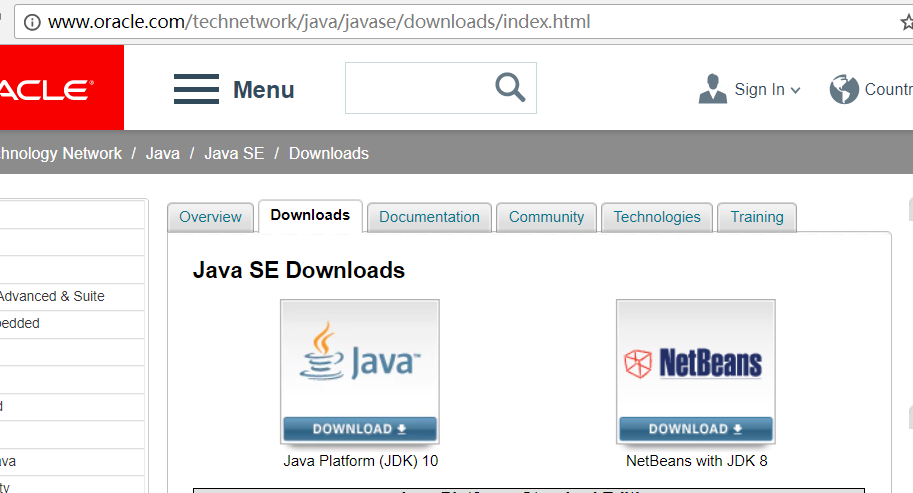
非常显眼的下载界面
2.点击下载后我们选择Accept License Agreement (接受许可协议)
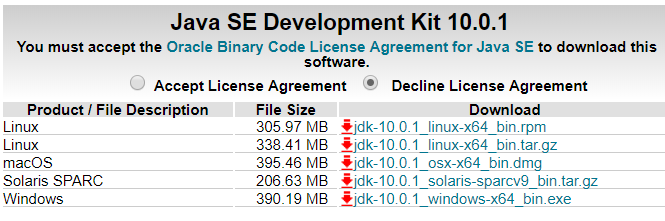
3.选择需要的版本 我这里选择windows版本所以选最后一个

4.点击jdk.exe即可下载
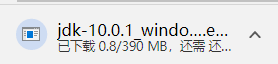
5.下载完毕后按照提示安装即可也就是直接点击下一步
二:配置环境变量;
1.安装完成后,右击桌面图标“我的电脑(此电脑)”,点击“属性”,选择“高级系统设置”;
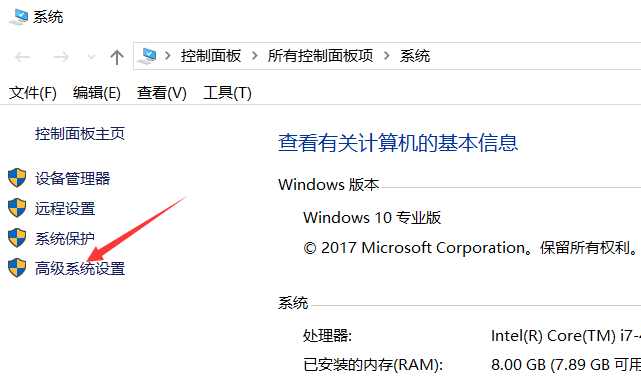
2.选择高级选项,点击“环境变量”;

在"系统变量"中设置3项属性,分别为JAVA_HOME,PATH,CLASSPATH(大小写无所谓),若已存在则点击"编辑",不存在则点击"新建"。
变量设置参数如下:

变量名 变量值
JAVA_HOME C:Program FilesJavajdk1.8.0_91 //要根据自己的实际路径配置
(这是展示的是默认安装的缺省位置)
CLASSPATH .;C:Program FilesJavajdk1.8.0_91lib //注意前面的点'.'
PATH C:Program FilesJavajdk1.8.0_91bin; //注意这边要添加路径到path变量
的最前方同时在路径末尾加分号';'



配置完成后,你可以启动 Eclipse 来编写代码,它会自动完成java环境的配置。
三:测试JDK是否安装成功;
1.点击“开始”,“运行”键入cmd 或者按快捷键Ctrl+R 键入cmd打开命令提示符

2.键入命令:java、javac 几个命令,出现以下信息,说明环境变量配置成功;
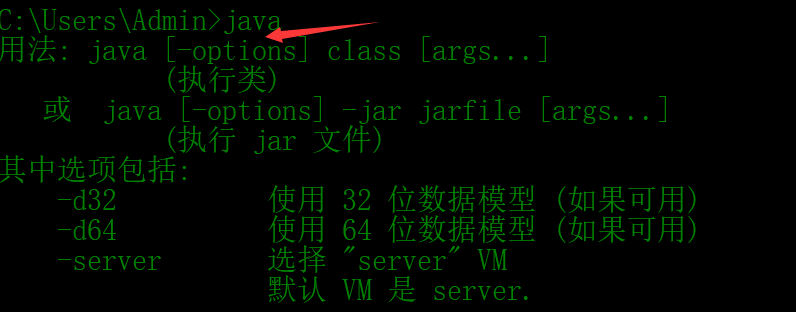
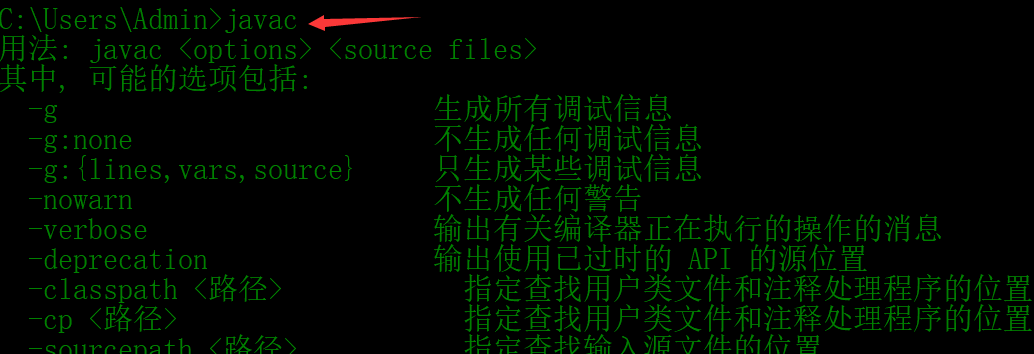
Linux,UNIX,Solaris,FreeBSD环境变量设置;
环境变量PATH应该设定为指向Java二进制文件安装的位置。如果设置遇到困难,请参考shell文档。
例如,假设你使用bash作为shell,你可以把下面的内容添加到你的 .bashrc文件结尾: export PATH=/path/to/java:$PATH
这样Java的开发环境就搭建完毕了